Usa el poder de tu voz para mirar televisión. Eso no es algo fuera de Star Trek, pero la promesa de Siri en el Apple TV de cuarta generación.
Más allá de los comandos básicos para encontrar sus películas y programas de televisión favoritos, es posible que no sepa cuánto puede hacer Siri por usted. Pero el uso de los comandos de voz de Siri Apple TV desbloqueará un montón de funciones útiles, incluida la lectura de etiquetas en pantalla, obtener información más detallada sobre lo que está viendo, navegar por varias pantallas e incluso reproducir música en demanda.
Y seguramente mejorará aún más, ya que el nueva beta de tvOS lleva el dictado de Siri a los campos de búsqueda y a la App Store.
A continuación, te indicamos cómo aprovechar al máximo Siri en tu Apple TV.
Obteniendo las cosas buenas

Foto: Apple
Presionar y soltar el botón Siri en el control remoto de tu Apple TV te mostrará una lista de todos los comandos útiles que Siri aceptará. Para emitir un comando, simplemente presione y mantenga presionado el botón Siri, luego comience a hablar. (Siri no te responderá en Apple TV como lo hace en un iPhone o iPad).
Puedes pedirle a Siri que te ayude a encontrar algo para mirar con la búsqueda universal del Apple TV, que localizará Programas de TV y películas de cualquier servicio que haya instalado en su Apple TV, como Netflix, HBO, Hulu e iTunes.
Pregúntale a Siri: "¿Qué debo ver?" para obtener algunas recomendaciones o ser más específico con comandos como "Buscar Los Boxtrolls"O" Reproducir el episodio 3 de la temporada 1 de Patria.”
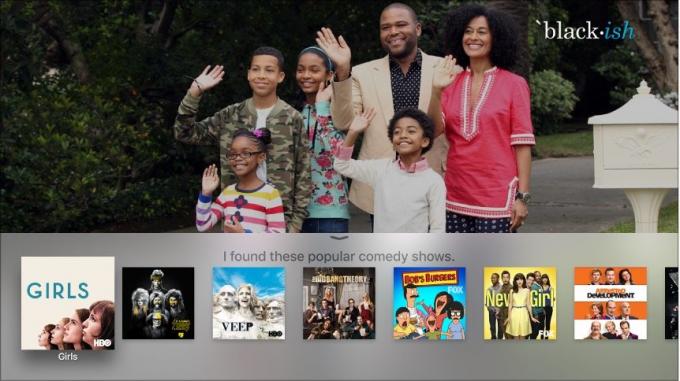
Foto: Apple
Si buscas algo de un género específico o que presenta a un actor o director en particular, prueba una Frase de búsqueda de Siri Apple TV como "Muéstrame comedias populares" o "Encuentra películas de Benedict Cumberbatch". Tiene ¿niños? Prueba, "Búscame algunos programas de televisión que sean buenos para los niños" o "Muéstrame películas para menores de 13 años".
Incluso puedes mezclar y combinar comandos como "Búscame algunas películas de terror divertidas", "Muéstrame películas extranjeras independientes" o "Busca documentales sobre crímenes".
Si solicita algo específico, Apple TV irá directamente a la página de detalles de ese video. Si su solicitud es más general o hay más de un resultado, verá una fila de resultados de búsqueda para elegir. Puedes refinar tu búsqueda allí mismo y decirle a Siri: "Muéstrame los de este año", "Solo los dramas" o "Solo los mejores".
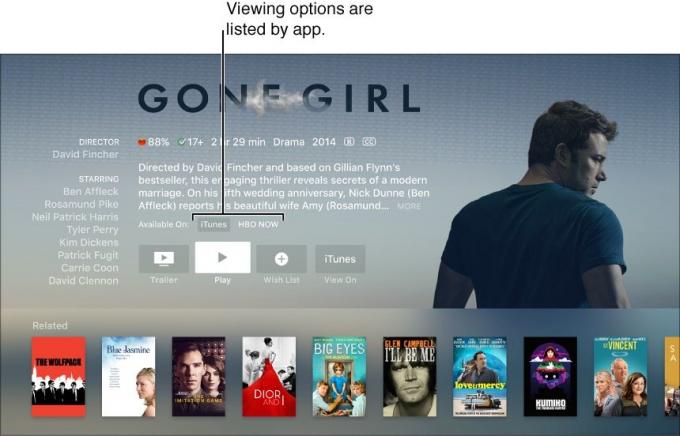
Foto: Apple
Una vez que encuentre lo que está buscando, puede hacer clic para ver la página de detalles y luego deslizar el dedo hacia abajo para ver más detalles (como calificaciones y reseñas) sobre el video elegido.
Hablar durante la película

Foto: Leander Kahney / Cult of Mac
Es posible que tus amigos y familiares se opongan a que hables en medio de un momento tenso durante tu thriller favorito, pero puedes conseguir que Siri te ayude cuando miras programas o películas. Puedes pedirle a Siri que “pause esto”, aunque presionar el botón de reproducción / pausa puede ser más rápido (y más silencioso).
Lo que es más útil, puede hacer cosas interesantes con Siri que requerirían un esfuerzo adicional con deslizamientos. Intente "Reproducir desde el principio", "Avanzar 90 segundos" o "Retroceder 10 minutos" para moverse por la línea de tiempo del video. Activa los subtítulos o los subtítulos con "Activar subtítulos" o "Activar subtítulos en francés".
Mi comando favorito, sin embargo, tiene que ser "¿Qué dijo ella?" Apple TV retrocederá unos segundos y activa temporalmente los subtítulos para que finalmente puedas descubrir qué era ese detective bocazas revelador.
¿Busca información sobre lo que esté viendo? Siri lo hace fácil con comandos como "¿Quién protagoniza esto?" o "¿Quién dirigió esto?" Incluso puedes averiguar "¿Qué es esto? calificado? " y "¿Cuándo se publicó?" en lugar de discutir sobre ello o sacar tu iPhone para demostrar que eres tu compañero de sofá incorrecto.
Otros poderes de Siri Apple TV

Foto: Apple
Si bien puede deslizar y hacer clic en todos los menús de Apple TV, Siri puede ayudarlo a llegar a donde desea llegar aún más rápido. Use su voz para abrir o cambiar a cualquier aplicación que haya instalado.
Simplemente di cosas como "Abre la App Store", "Inicia HBO ahora" o incluso "Ir a Fotos". Irás directamente a donde quieras estar, evitando la pantalla de inicio y guardando varios deslizamientos y clics.
También puedes reproducir música totalmente con Siri si has iniciado sesión en Apple Music en tu Apple TV. Solo diga "Reproducir" Aprender a volar "de Foo Fighters" o "Reproducir la canción de Congelado"(Como si aún no hubieras escuchado lo suficiente ese gusano). Incluso puedes agregar canciones o álbumes a Tu música con un comando rápido como "Agregar" The Waterfall "de My Morning Jacket a mi colección". ¿Está cavando el ritmo que ya tiene? Prueba con "Reproducir más como este" o "Reproducir la versión en vivo de esta canción". Siri lo tiene cubierto.
Incluso si tiene preguntas sobre cosas no relacionadas con los medios de comunicación, Siri puede ofrecerle las cosas. Prueba "¿Quién ganó el Super Bowl?" o "¿Cómo está el clima?" o "¿Cuándo se pone el sol en Abu Dabi?" o "¿Cómo está el precio de las acciones de Apple?" Solo ten cuidado con ese último.
Independientemente de si desea encontrar algo para ver o escuchar, o simplemente desea información sobre acciones, Siri en el Apple TV es bastante útil. ¿Qué comando de Siri Apple TV es tu favorito?

